July 5
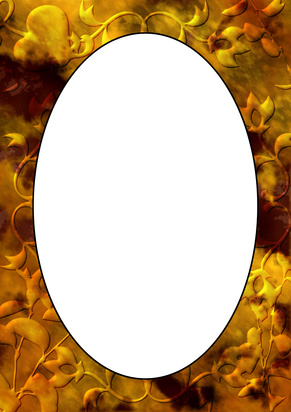
software di editing immagini rende facile manipolare ogni aspetto di un'immagine, di modificare la dimensione dell'immagine da aggiunta di effetti speciali e testo. Una delle abilità più utili disponibili in quasi tutti i programmi di grafica di modifica è la capacità di trasformare le immagini in ovali e altre forme. Questo può rivelarsi utile quando si & # 039; re la creazione di album fotografici digitali o le proiezioni di diapositive delle immagini, perché consente di modificare la presentazione delle immagini. Dando le tue foto una forma ovale isn & # 039 t difficile e può contribuire a rendere i tuoi album fotografici digitali aspetto professionale.
1 Aprire un programma di fotoritocco che permette di effettuare selezioni di foto. Vai al menu "File" e selezionare "Apri", quindi individuare l'immagine che si vuole fare in una forma ovale. Clicca sull'immagine per aprirlo per la modifica.
2 Vai al menu "Strumenti" e individuare gli strumenti di selezione. Fare clic sullo strumento "Ellisse Selezionare"; quindi tracciare una selezione sull'area dell'immagine che si desidera apparire come un ovale. A tale scopo, cliccando sull'immagine e trascinando la selezione con il mouse. L'ovale amplierà sopra la vostra immagine. Quando hai il tuo immagine racchiuso in una selezione ovale, fare clic con il pulsante sinistro del mouse una volta per impostare la selezione. Si vedrà un bordo di selezione animato intorno alla zona dell'immagine che verrà incluso nel ovale.
3 Invertire la selezione. È possibile trovare l'opzione "Inverti" dal menu "Selezione" "Modifica" o. Bisogna invertire la selezione per tagliare la parte appropriata dell'immagine via. Se don & # 039; t scegliere invertito, si & # 039; ll tagliare via la parte dell'immagine che si desidera conservare come un ovale.
4 Vai al menu "Modifica" e scegli "Taglia". Questo eliminerà tutti, ma la selezione ovale, lasciando con una versione ovale della vostra immagine. Vai al menu "File" e salvare l'immagine con un nome diverso per evitare di sovrascrivere l'immagine originale.
